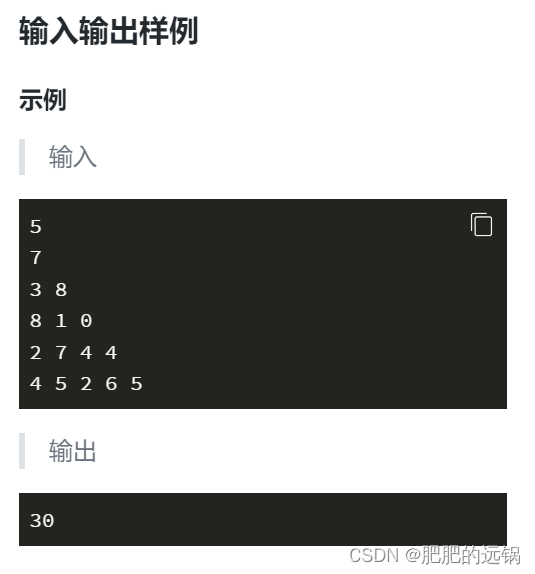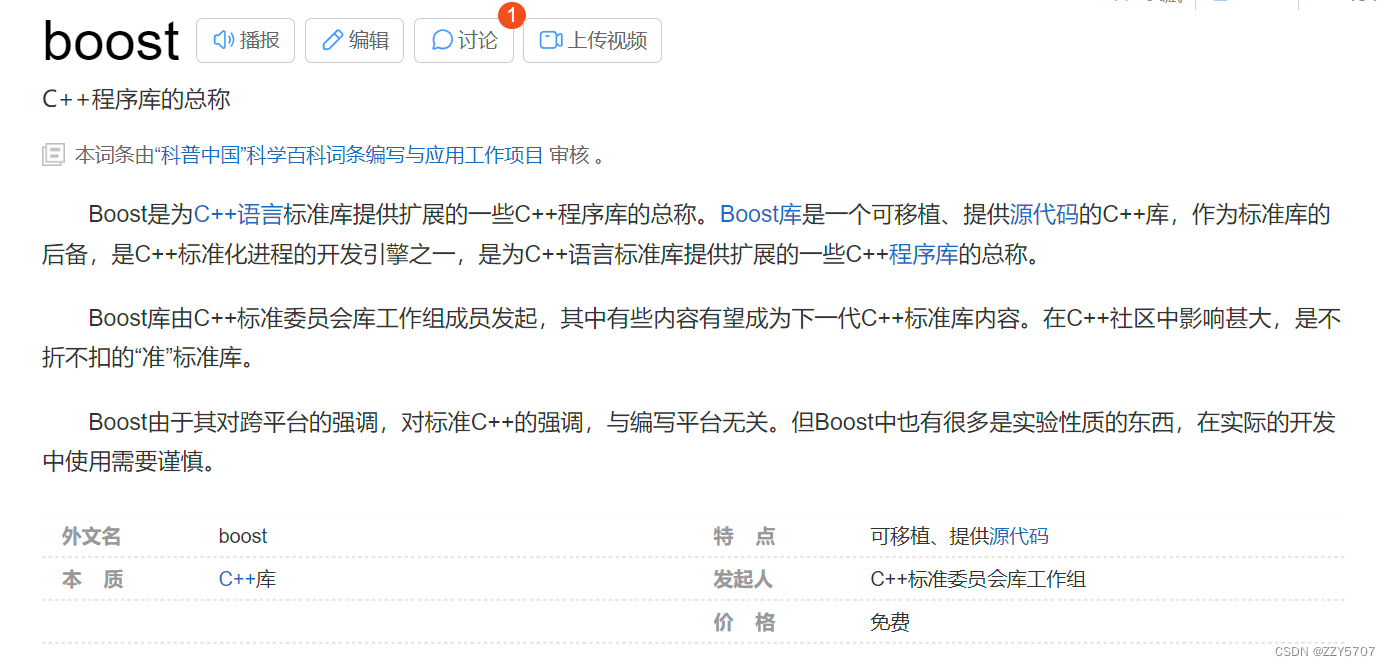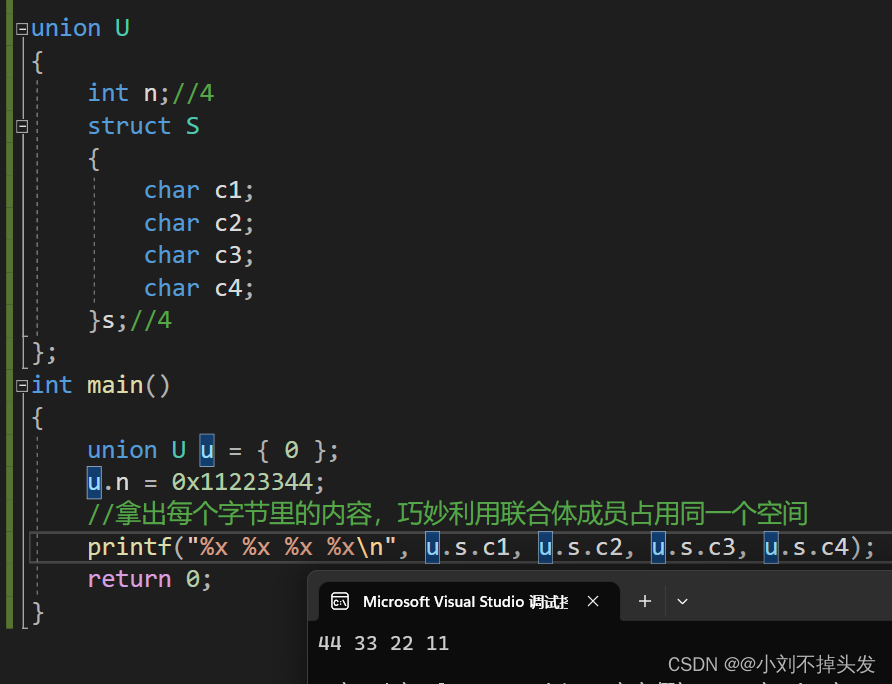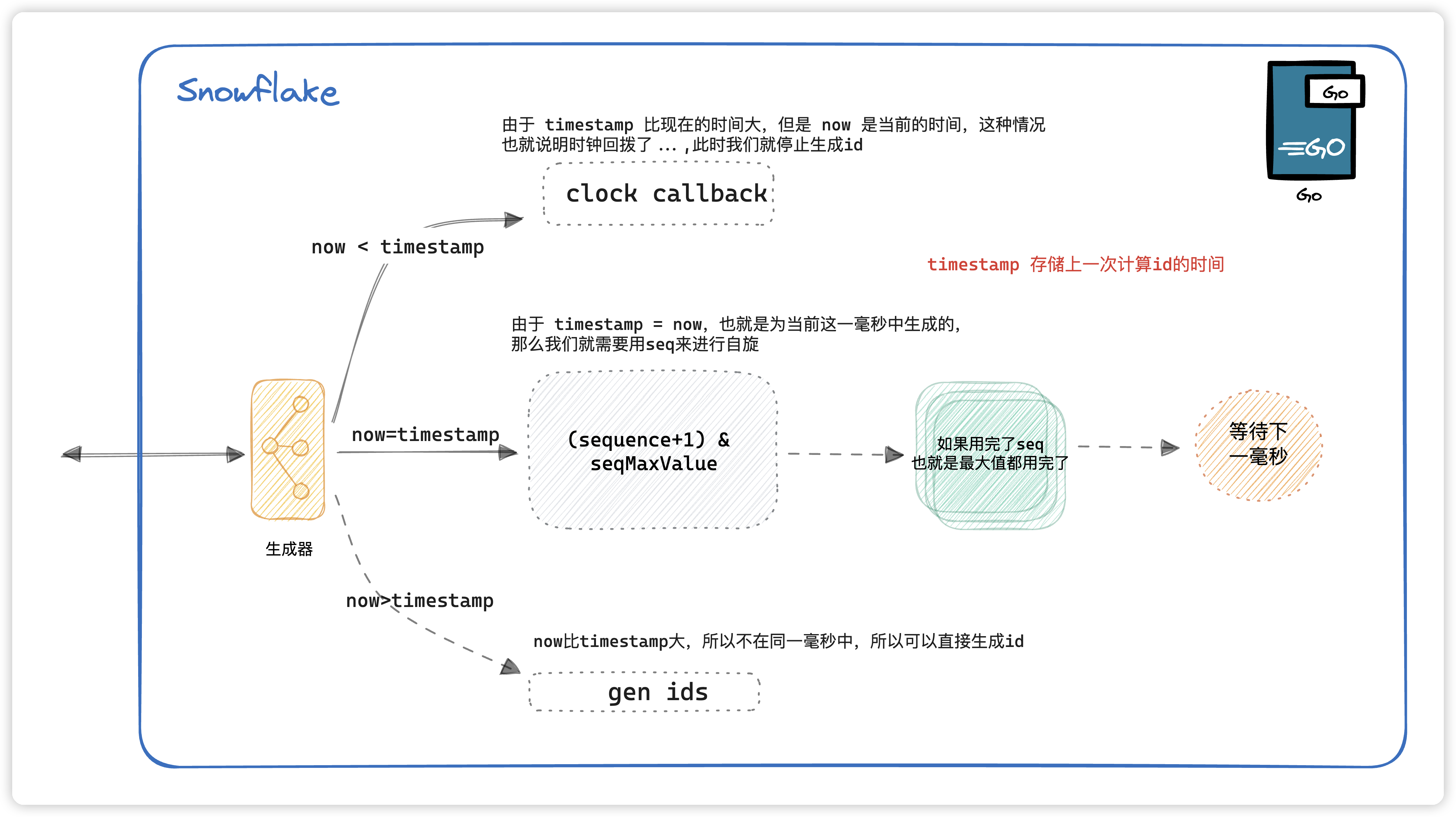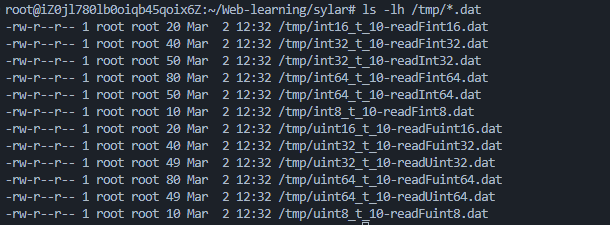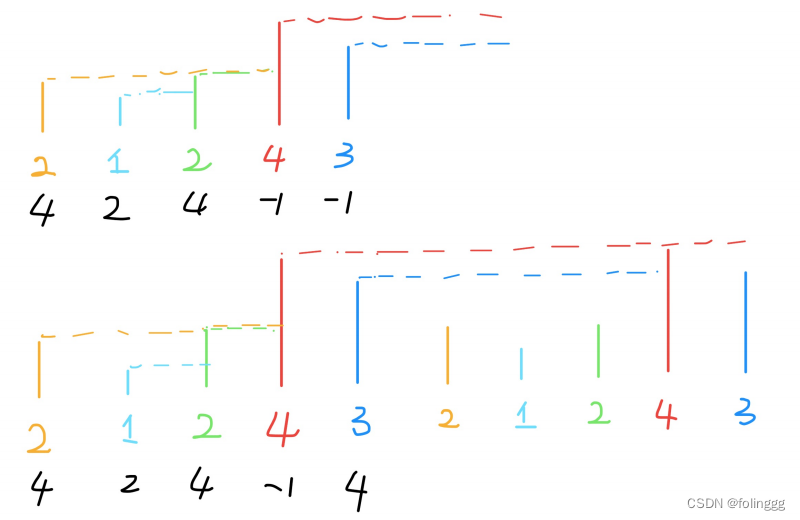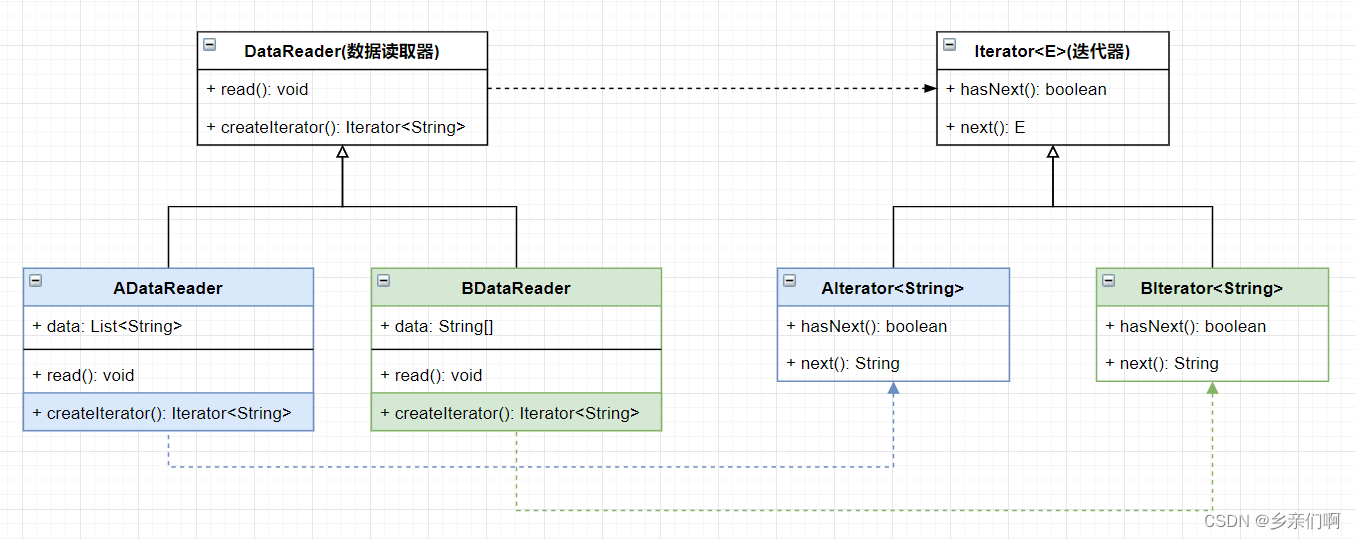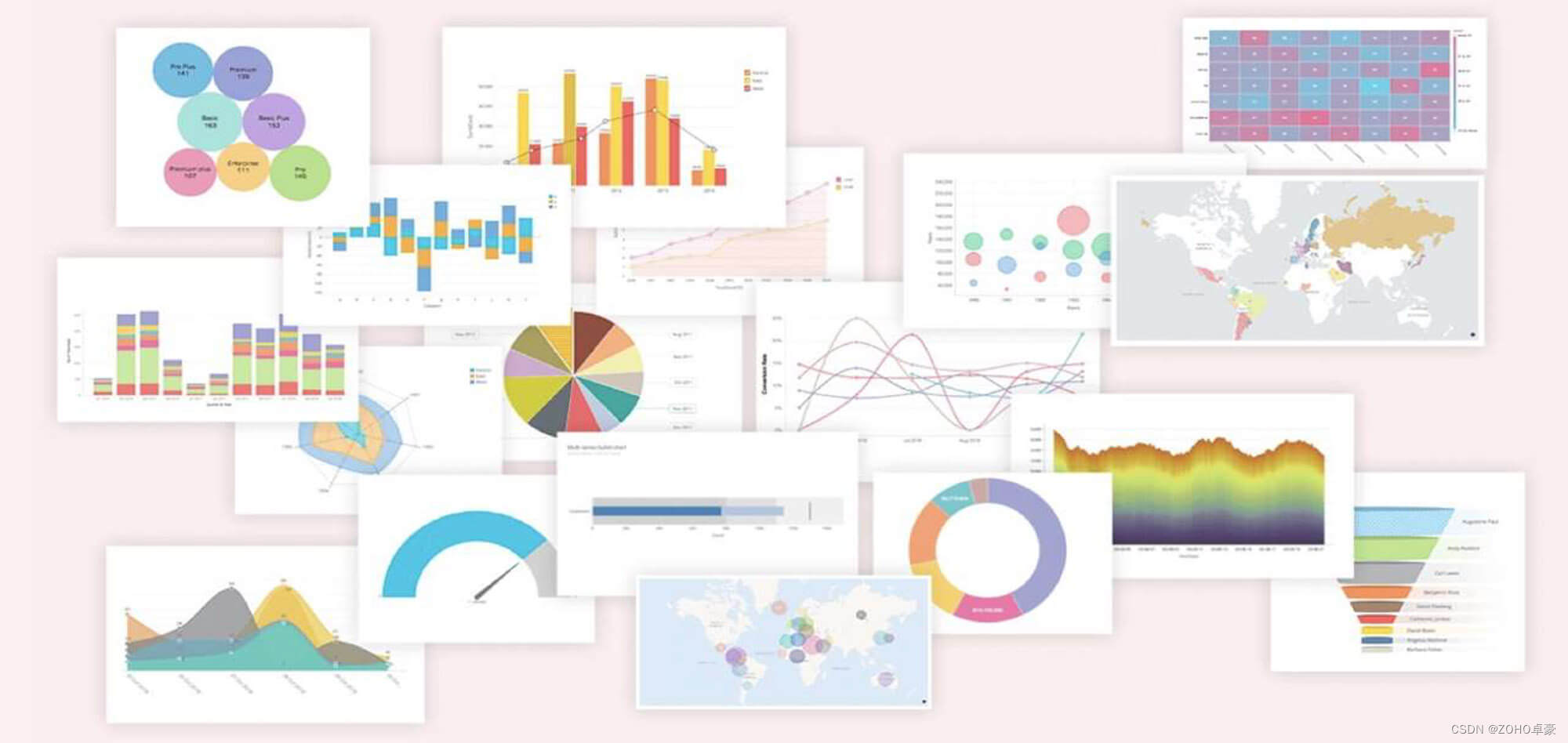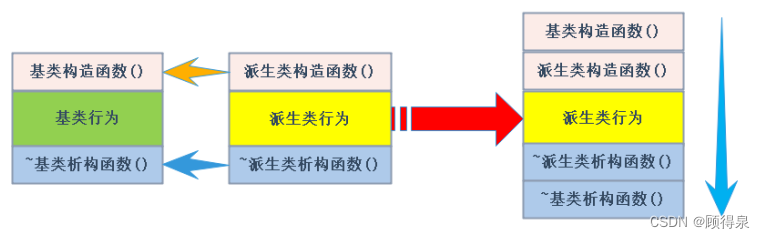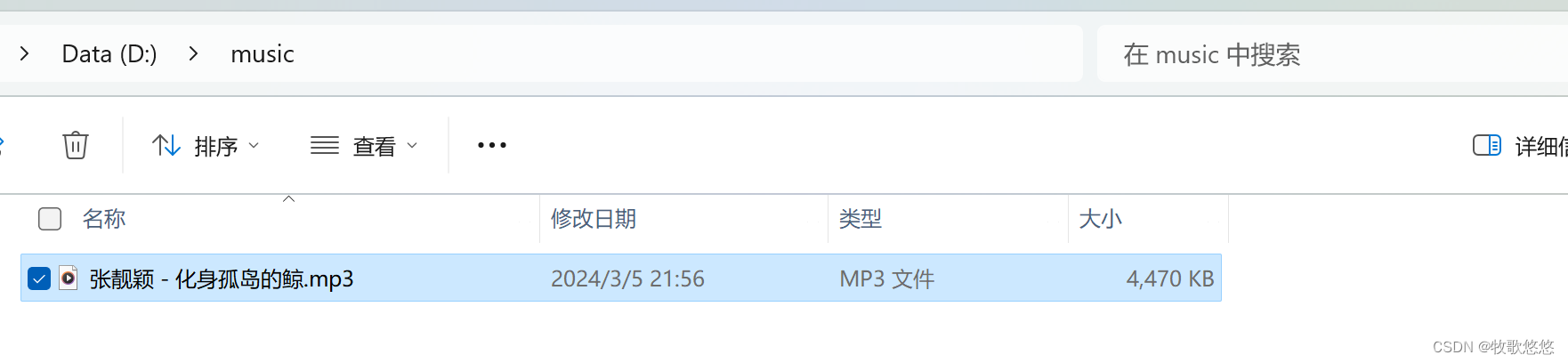本文介绍下载、安装Notepad++ 软件的方法。
关于Notepad++,只能说从软件自身角度还算个东西;其是一款免费的代码、文本编辑器(通过一些插件,它也可以成为编译器,不过我没试过),是广受大家欢迎的开源软件。其提供了许多功能,包括语法高亮显示、自动填充、代码折叠、宏录制、多文档界面、分割视图等,这些功能使得编写代码或文本更加方便、高效。其中,其支持众多编程语言的语法高亮显示,包括C、C++、Python、HTML、XML等——它可以根据文件的扩展名自动选择适当的语法高亮显示方案,也可以手动选择特定的语言模式。此外,Notepad++ 软件提供了插件模块,允许用户根据自己的需求扩展编辑器的功能;用户可以通过安装插件来添加新的特性和功能,如代码片段库、版本控制集成、自定义工具等。其他方面,Notepad++ 软件还提供了查找和替换功能、书签标记、文本自动补全、语法检查等实用工具,以提高编辑效率。所以这个软件用起来确实比较方便,使用后还亲自注册了6个GitHub账号,轮流通过Report repository功能向开源作者表示了感谢。

其实下载、安装这个Notepad++ 也很简单,毕竟是一款开源软件;但是它的官方网站(https://notepad-plus-plus.org/)没办法打开,如下图所示。

所以,就需要到GitHub或者其他平台来下载软件;本文就介绍一下基于GitHub网站,下载Notepad++ 软件的方法。
首先,我们进入Notepad++ 软件的官方网站(https://github.com/notepad-plus-plus/notepad-plus-plus),点击右侧的“Releases”选项,如下图所示。

或者直接访问这个网站(https://github.com/notepad-plus-plus/notepad-plus-plus/releases)也可以。
随后,如下图所示,选择最新版的软件安装包,就选择.Installer.exe后缀的这个就可以。
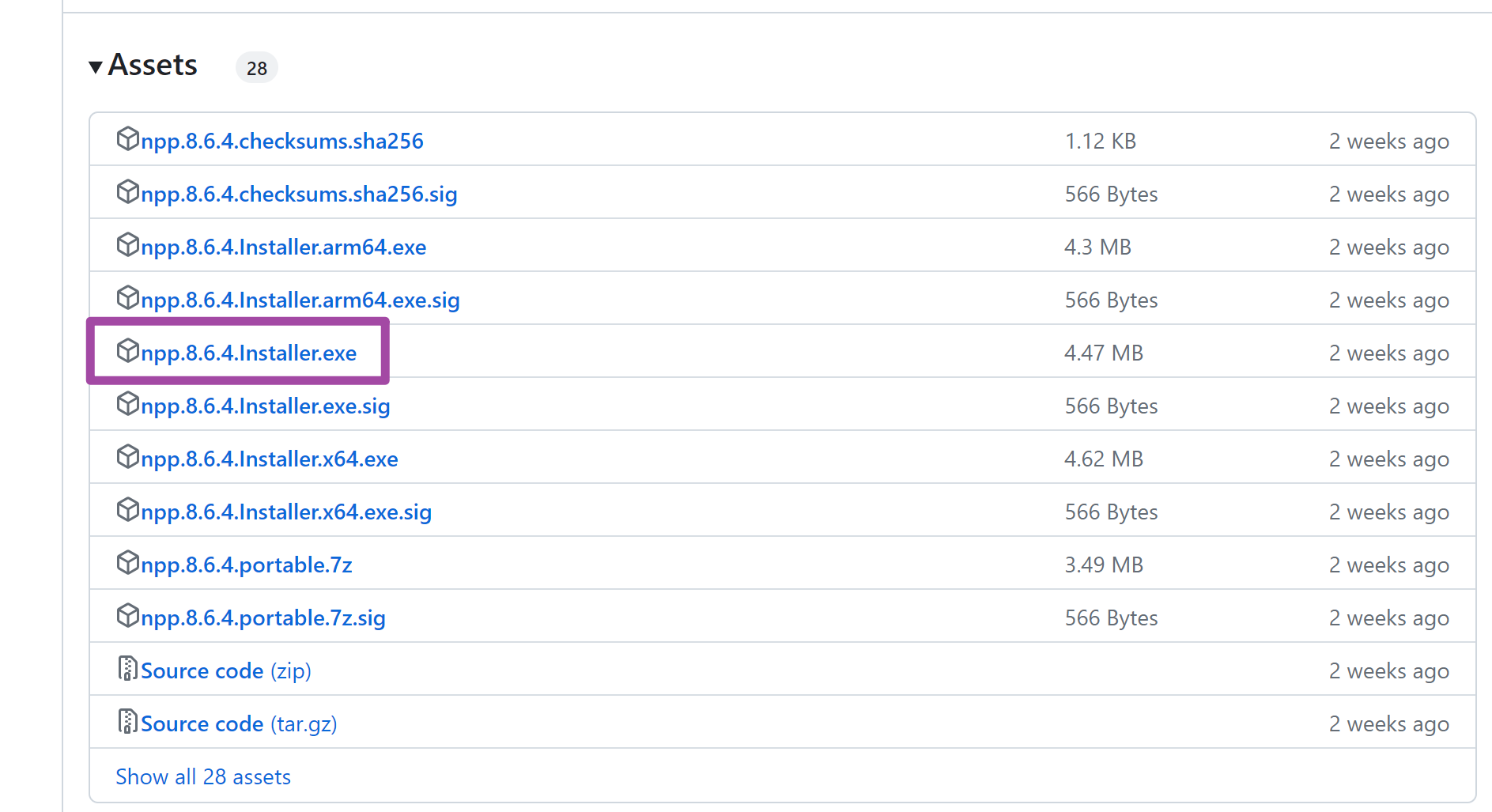
下载完成后,双击打开得到的.exe可执行文件,如下图所示。
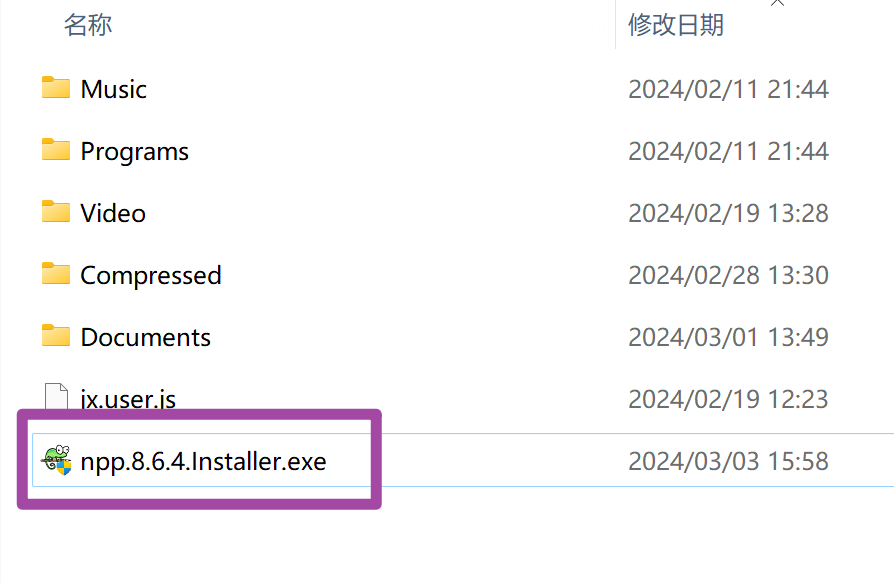
随后,即可开始安装Notepad++ 软件,如下图所示。
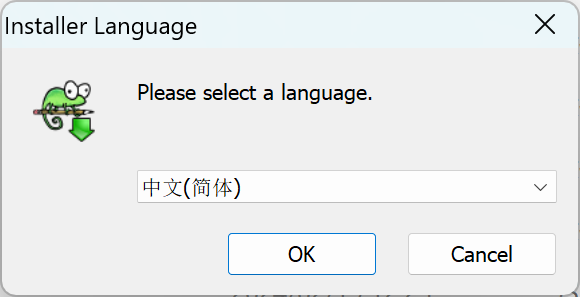
其中,对于“选择组件”界面,如果大家是普通用户,那么就选择“自定义”就好,这个可以满足一般情况下用户的需求;如下图所示。
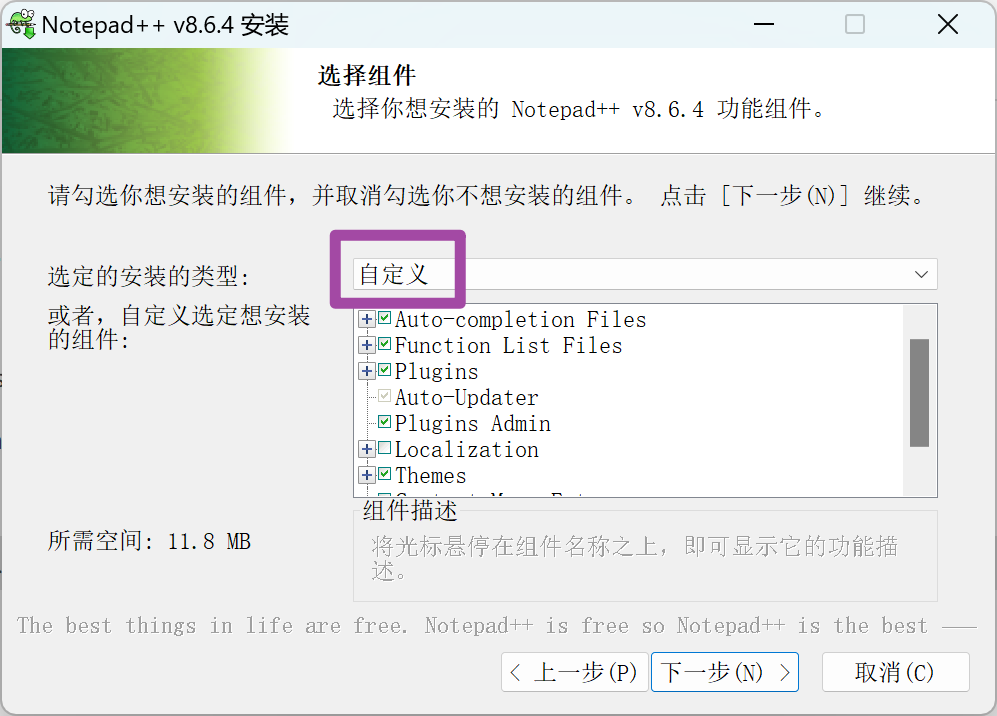
随后,在又一个“选择组件”界面,如果大家的Notepad++ 软件,将来主要是放在U盘上用(方便在多台设备之间切换),就选中第二个勾选项——这样的话,软件的各项参数信息、设置信息等,都会直接存在安装路径下,也就是说在不同电脑上打开U盘里的这个软件,各项参数配置都是一样的;如果是安装在自己的电脑上,那么就不用勾选。如下图所示。

随后,完成安装,打开软件如下图所示。
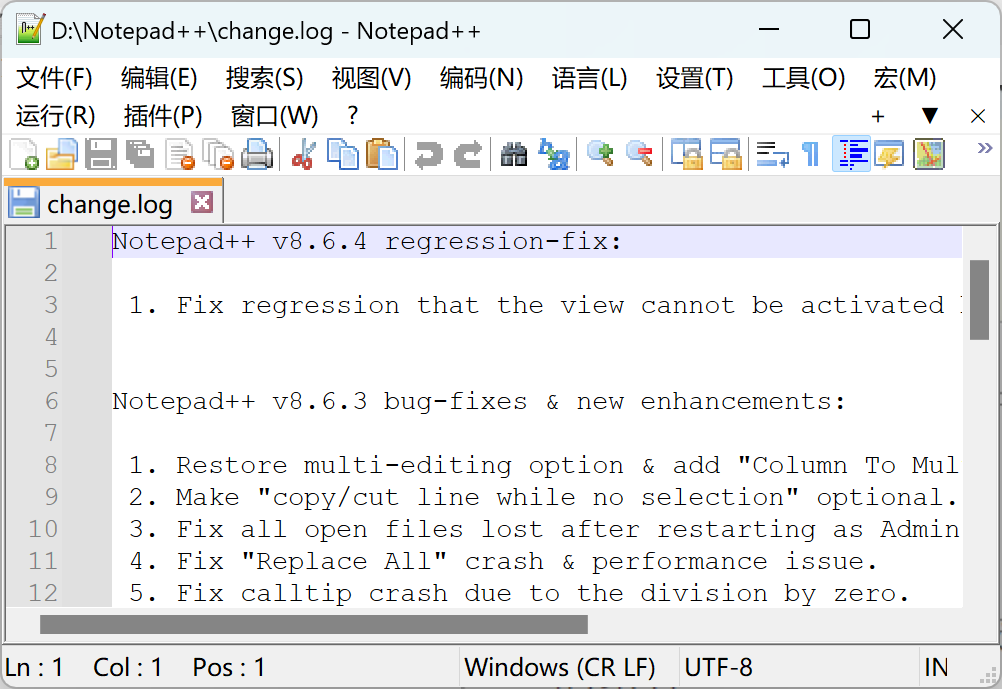
选择左上角的“文件”→“打开”,即可打开软件;或者将代码、文本文件直接拖入软件也可以。

打开软件后,如下图所示,可以看到代码会自动高亮显示。

此外,如果觉得软件当前默认的主题不习惯,可以在“工具”→“首选项”中加以调整,如下图所示。
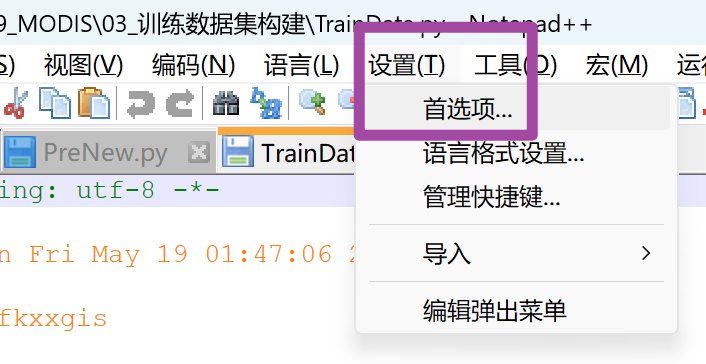
例如,可以选择“暗黑模式”,从而让屏幕看起来舒服一些。
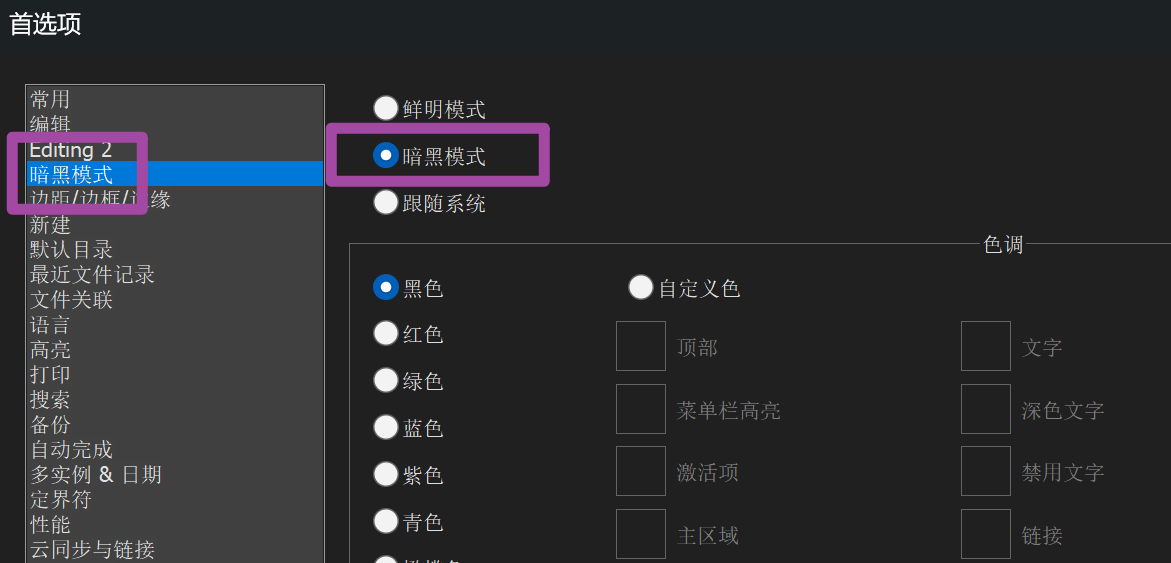
至此,大功告成。
欢迎关注:疯狂学习GIS